Touchegg — жесты для тачпада на X11
Лично для меня, Gnome 40 раскрыл потенциал использования тачпада. Когда я его только попробовал, сразу же стало дико удобно испольпользовать жесты. Однако по некоторым причинам я не могу использовать Gnome и Wayland.
Touchegg — программа, позволяющая расширить возможности тачпада, добавляя дополнительные жесты, которые работают только под X11.
Установка
Ubuntu и производные:
$ sudo add-apt-repository ppa:touchegg/stable
$ sudo apt update
$ sudo apt install touchegg
Также можно скачать и установить через deb-пакет.
Fedora:
$ cd ~/Downloads # Или любая другая директория, где лежит скачанный пакет.
$ sudo dnf install touchegg-*.rpm
ArchLinux и производные:
В Arch Linux устанавливается через AUR. Стоит обратить внимание, что по умолчанию службы не будут включены, поэтому необходимо прописать следующие команды:
$ sudo systemctl enable touchegg.service
SMOOTH HAND GESTURE TUTORIAL + TIPS! (Philippines) | Joshua Suico
$ sudo systemctl start touchegg
Версия для дистрибутивов на основе Arch Linux без поддержки systemd, таких как Artix, также доступна в AUR.
VoidLinux
$ sudo xbps-install touchegg
$ sudo ln -s /etc/sv/touchegg /var/service
Дополнительно
Если вы используете Gnome, то рекомендуется так же установить расширение X11 Gestures.
После установки Touchegg необходимо перезагрузить систему.
Настройка
Для настройки советуется использовать утилиту Touche, которая позволяет в графическом режиме настраивать жесты. Ее можно установить как пакет flatpak.
Установка:
flatpak install flathub com.github.joseexposito.touche
Запуск:
flatpak run com.github.joseexposito.touche
Также возможно установить нативно для Ubuntu через deb-пакет и для Arch Linux через AUR.
Помимо прочего, присутствует возможность настроить вручную, отредактировав XML-файл. Скопируйте файл конфигурации по умолчанию из /usr/share/touchegg/touchegg.conf в~/.config/touchegg/touchegg.conf (если автоматически он не создался в домашней директории).
Доступные жесты
SWIPE — жесты смахивания выполняются при синхронном движении трех или более пальцев в одном направлении. Три- это минимальное количество пальцев, которое Touchegg допускает для жестов смахивания натачпадахи два на сенсорных экранах.
PINCH — щипковые жесты выполняются, когда два или более пальца находятся на тачпаде и либо изменяют относительное расстояние друг от друга (сжимание), либо изменяют относительный угол (поворот).
TAP — жесты касания выполняются, когда два или более пальцев «нажимают» на сенсорный экран.
В целом, названия тегов говорят сами за себя:
Тег » » означает жест. Имеет следующие параметры:
- type — вид жеста (вариации указаны выше);
- finger — количество пальцев (для свайпа — 3-4, для остальных — 2-4);
- direction — направление движения пальцев (для свайпа — up/down/left/right, для пинча — in/out).
Далее идет тэг действий » «, но об ниже.
Доступные действия
Стандартные действия с окнами
Доступны следующие стандартные действия с окнами:
- Развернуть или восстановить окно (MAXIMIZE_RESTORE_WINDOW).
- Свернуть окно (MINIMIZE_WINDOW).
- Закрыть окно (CLOSE_WINDOW).
- Развернуть окно на весь экран (FULLSCREEN_WINDOW).
- Показать рабочий стол (SHOW_DESKTOP).
- Клик мыши (MOUSE_CLICK).
Они содержат следующие параметры:
- animate — включаетили отключает анимации (значения: true/false);
- color — отвечает за цвет анимации;
- BorderColor — отвечает за цвет границы анимации.
Тайлинг (TILE_WINDOW)
Изменяет размер окна, который находится под указателем мыши, и перемещает его вправо/влево на половину экрана.
Помимо параметров прошлых действий, также содержит в себе параметр direction, который отвечает за расположение окна (значения: left/right).
Переключение рабочих столов/рабочих пространств (CHANGE_DESKTOP)
Содержит следующие параметры:
- direction — рабочий стол/пространство, на который нужно переключиться (значения —previous/next/up/down/left/right/auto);
- animate — включает или отключает анимации (значения: true/false);
- AnimationPosition — указывает, на каком краю будет отображаться анимация перехода (up/down/left/right/auto);
- color — отвечает за цвет анимации;
- borderColor — отвечает за цвет границы анимации.
Сочетание клавиш (SEND_KEYS) и выполнение команд (RUN_COMMAND)
Также можно настроить выполнение сочетаний клавиш (SEND_KEYS) и выполнение команд (RUN_COMMAND), но я их не тестировал. Поэтому более подробно советую ознакомиться здесь (для сочетаний клавиш) и здесь (для выполнения команд)
Заключение
Таким образом, Touchegg расширяет возможности при ипользовании тачпада. Благодаря этому можно полноценно им пользоваться. Тестировал только на Gnome и KDE, поэтому про остальные DE сказать ничего не могу. Если кто-то пробовал или собирается проверить, то просьба об этом отписать в комментариях. В проверенных мной DE все работает исправно.
Единственное, не факт, что поменяется цвет анимации, как минимум у меня для сворачивания окон он так и не завелся.
Надеюсь, что эта статья кому-то пригодится. Возможно что-то упустил, поэтому рекомендую дополнительно ознакомиться со всем здесь. Всем добра!
Источник: pingvinus.ru
Удобное управление мышью на компьютере — GestureSign

На страницах этого сайта описывал несколько отличных программ для распознавания жестов в компьютере под управлением операционной системы Windows. Если они не понравились или не подошли по каким-то причинам — попробуйте GestureSign.
К сожалению, эта программка не так проста в настройке как хотелось бы и совсем не из разряда «установил и пользуешься». В ней нужно сначала настроить и активировать жесты мыши и лишь потом можно её использовать.
У меня заняло не менее 30 минут времени разобраться в англо-китайской GestureSign (других языков интерфейса в ней нет). Зато настроив все нужные жесты можно смело забывать о её существовании и лишь получать удовольствие от удобства управления мышью в самой системе и сторонних программах.
Настройка жестов в GestureSign
После быстрой и простой установки «жестикулятора» в систему, запускаем его…
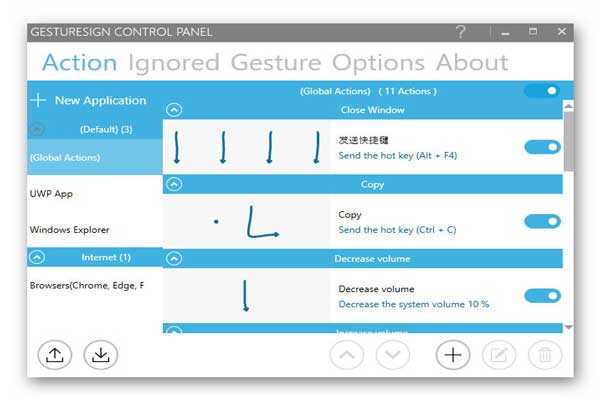
Сначала совершенно не мог понять как настроить программу и заставить её работать — даже хотел уже «снести» эту головоломку со своего ноутбука и искать другую софтину для сегодняшнего обзора.
Но взяв себя в руки методом волшебного тыка всё-таки заставил GestureSign работать — распознавать жесты и управлять с их помощью компьютером.
А надо было всего-лишь поменять непонятные встроенные многострелочные и с какими-то точками жесты на свои (общепринятые).
Взять хотя бы этот, обычный навигационный жест мышкой (с зажатой правой кнопкой)…
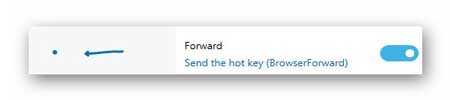
Дважды кликаем по картинке (где точка со стрелкой) и в появившемся окне жмём кнопку «Redraw»…
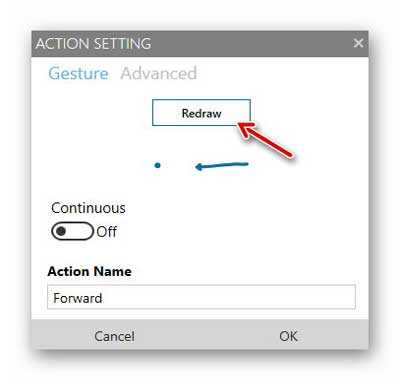
…оно пустеет, а мы смело рисуем свой жест (ту же стрелку, но без точки)…
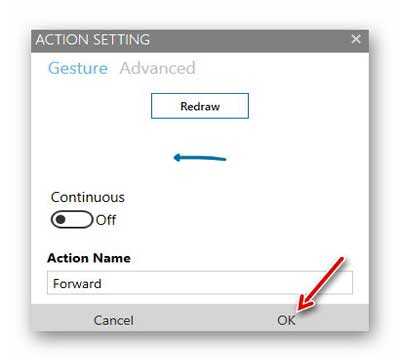
Тыкаем на «Ok» и переходим к следующему жесту. Например, для управления громкостью…
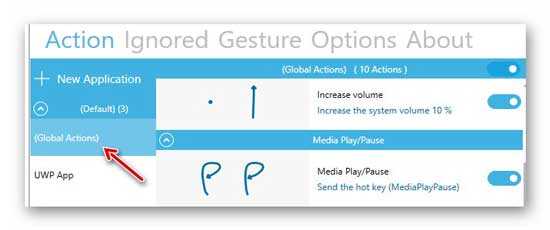
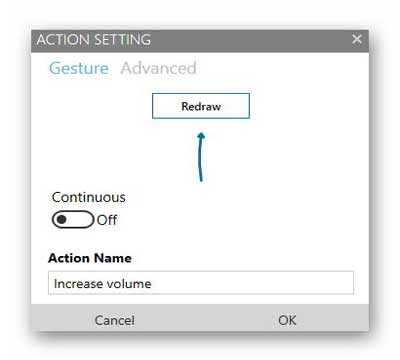
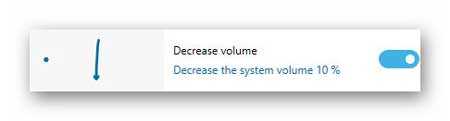
В главном окне программы есть несколько вкладок — в них можно настроить исключения для определённых программ в компьютере (для них жесты не будут работать)…
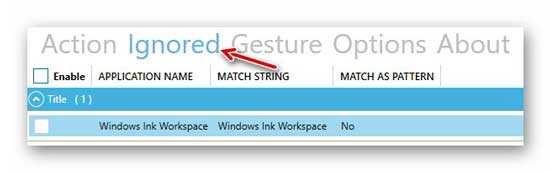
…просмотреть все имеющиеся в программе жесты и если надо — поправить некоторые из них…
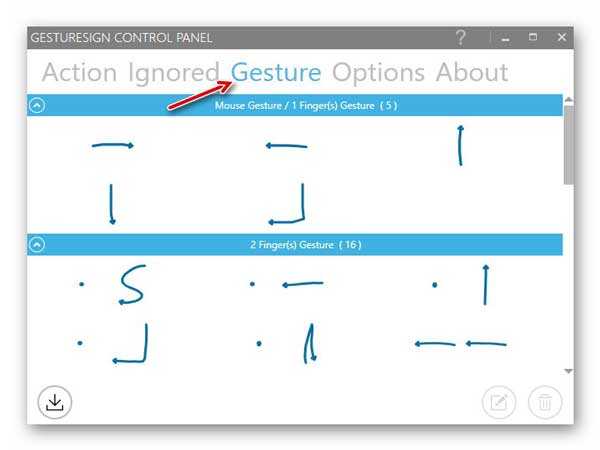
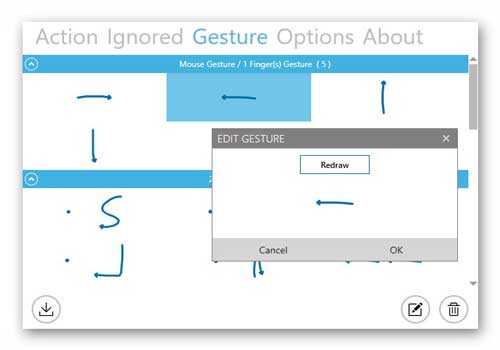
Во вкладке «Options» находятся самые интересные и нужные настройки…
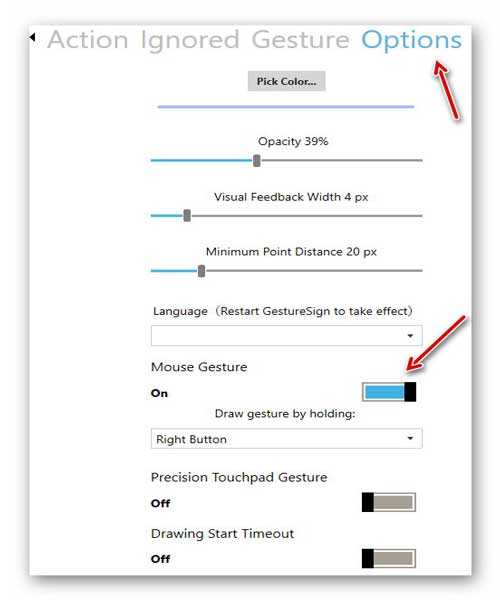
Именно тут активируется программа GestureSign после окончательной настройки жестов в ней.
Ещё здесь можно менять толщину следа от курсора, его цвет и чувствительность, используемую для жестов кнопку мыши (правую или левую) и так далее.
Не забываем про активацию автозапуска программы вместе с Windows, отображение значка в трее и про отключение ошибочных логов (зачем накапливать мусор в системе)…
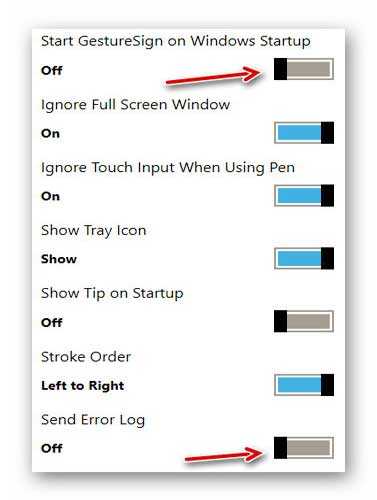
Естественно, в программе можно задавать и свои жесты…
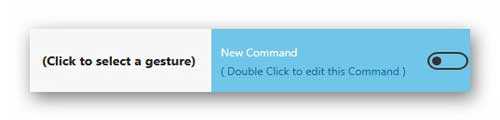
…которые легко сохраняются в файл или загружаются из него…
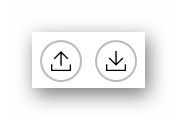
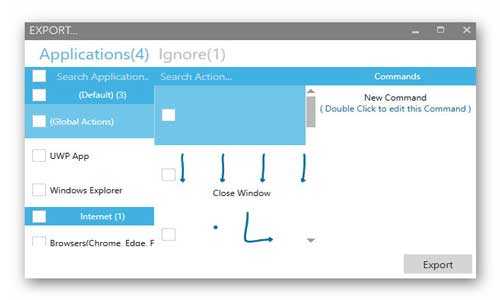
Двойной клик по значку программы распознавания жестов в трее…
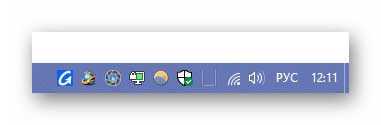
…временно отключит её (а не закроет полностью)…
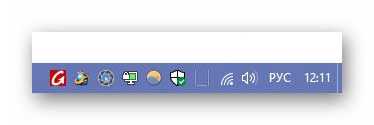
Скачать GestureSign
Эту программу для управления мышью легко найдёте в официальном, встроенном в систему, магазине приложений Windows…
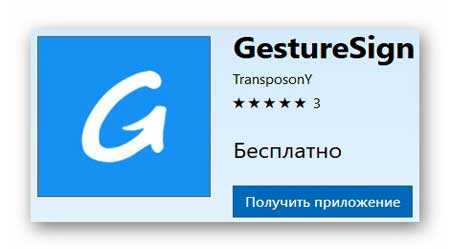
Производитель программы на своём сайте (на его главной странице) даёт ссылку именно туда.
Есть там ещё одна страница — загрузочная. Вот на ней уже другие ссылки — сразу для прямого скачивания программы…
| Предназначение: | Бесплатная программа для управления компьютером с помощью мыши |
| Название программы: | GestureSign |
| Производитель (автор): | TransposonY |
| Статус: | Бесплатно |
| Категория: | Оптимизация |
| Размер инсталлятора (архива): | 786 кб |
| Поддержка ОС: | Windows XP,7,8,10 |
| Язык интерфейса: | Английский |
| Безопасность: | Вирусов нет |
| Похожие программы: | Профильный раздел сайта |
| Ссылка на инсталлятор/сайт: | Скачать/Перейти |
Не знаю как в других версиях Windows, но в десятке жесты с этой программой работают отлично.
Вот такое управление мышью для Windows. До новых полезных компьютерных программ и интересных приложений для Андроид.
Источник: optimakomp.ru
Как это работаетКак управлять компьютером жестами с помощью веб-камеры

Бесплатная программа Flutter, совместимая с Mac OSX и Windows, позволит вам контролировать iTunes или Windows Media (и другие совместимые медиаплееры, такие как Winamp, QuickTime, VLC, Spotify и т. д.) с помощью веб-камеры. В октябре 2013 года стартап Flutter был куплен компанией Google, так что, вероятно, он получит бурное развитие в ближайшем будущем, а пока разберёмся с тем, что предлагает его функционал сейчас.
После установки приложения Flutter запустите его, кликнув на значок в панели меню, и нажмите на пункт «Включить камеру». Здесь вы также можете выбрать опцию Auto Start при запуске системы или сообщить об ошибке при распознавании жестов. Обратите внимание, что камеру во Flutter придётся выключить, если вам нужно будет воспользоваться Skype или другими приложениями, использующими веб-камеру.

После первого запуска следуйте инструкции: поднимите руку перед веб-камерой, чтобы приложение проанализировало ваши жесты и отдало необходимые команды медиаплееру.
Для управления плеером вы будете использовать три простых жеста. Чтобы они распознавались максимально точно, старайтесь держать руку на расстоянии от 30 до 180 см от камеры. Подавая устройству сигнал, старайтесь не двигать рукой.

Открытая ладонь перед камерой будет обозначать команды Stop и Play. Чтобы вернуться к предыдущим композициям из плейлиста, сожмите кулак и укажите большим пальцем влево. Чтобы перейти к следующей песне в списке воспроизведения, укажите большим пальцем вправо.
Для работы функционала Flutter в Google Chrome существует специальное расширение для браузера, которое совместимо с Youtube, Netflix, Pandora и Grooveshark.
2 NPointer
Существуют и альтернативы программы Flutter, например, NPointer, с помощью которой вы сможете управлять не только музыкой и видео, но и использовать её вместо мыши или тачпада, выполняя жесты руками, головой и другими частями тела. NPointer способен обнаружить любой движущийся объект и синхронизировать его координаты с указателем мыши. Программа предлагает массу настроек, с помощью которых вы сможете изменить скорость движения, ускорение и другие параметры. Однако существенный её минус в том, что она работает только под Windows и не поддерживается Mac OSX.

Для работы с NPointer нужно скачать пакет с официального сайта, распаковать загруженный ZIP-файл, запустить Npointer.exe и выбрать веб-камеру из выпадающего меню.
После запуска программу можно использовать в двух вариантах. Если у вас не встроенная веб-камера, то её можно разместить на мониторе и направить на поверхность стола. Так вы сможете управлять курсором, двигая по столу рукой.
Если ваша веб-камера встроена в монитор, вы сможете управлять курсором, двигая открытой ладонью перед собой. С такой веб-камерой вы также можете контролировать курсор движениями головы. Для этого вам нужно выбрать опцию Head control.

Четыре бегунка в меню Settings
позволяют произвести следующие настройки:
Motion speed — скорость курсора относительно движений руки
Acceleration — ускорение курсора при резких движениях руки
Menu timeout — количество времени бездействия курсора, после которого появится экшен-меню
Movement cut-off — скорость передвижения руки, при которой программа игнорирует действия (настройка полезна в том случае, когда рука удаляется из поля зрения камеры, а курсор при этом должен оставаться на месте)
NPointer также позволяет установить голосовое управление. Для этого вам нужно зайти в меню Voice control settings и записать голосовые команды для каждого отдельного действия (клик правой клавишей мыши, левой клавишей, двойной клик и т. д.)

функционалом программы предусмотрено, что, когда курсор остаётся неподвижным некоторое время, всплывает меню, где вы можете выбрать одно из действий, двинув розовый крестик в нужном направлении.
Источник: www.lookatme.ru
Asus Smart Gesture что это за программа
Владельцы ноутбуков бренда ASUS среди установленных программ на своём компьютере могут обнаружить приложение под названием ASUS Smart Gesture. Данный софт представляет собой набор программных инструментов, предназначенных для умной настройки тачпада вашего лептопа (заменяющих, к тому же, шаблонный драйвер тачпада Elan Smart-Pad). В данном материале я расскажу, что это за софт, познакомлю читателя с особенностями её функционала, а также поясню, что предпринять в случае возникновения проблем в её работе.

Что это за продукт
Данная программа являет собой утилиту, предназначенную для настройки и управления тачпадом вашего ноутбука. Данная программа позволяет настроить широкое количество действий, осуществляемых с помощью двух-трёх пальцев: пролистывание страниц вправо-влево-вверх-вниз, вращение изображения, его масштабирование, запуск приложений, переход к запущенным приложениям и так далее.
Создатели приложения позиционируют данный софт как полноценный заменитель манипулятора мыши, с полным набором соответствующих опций. При этом программа позволяет пользователю самому настроить специфику жестов и соответствующих им команд, тем самым делая приложение удобным и конгруэнтным к желаниям пользователя.
Замечу также, что это приложение ASUS Smart Gesture работает только с ноутбуками ASUS обладающими сенсорной панелью, без наличия на последней физических кнопок.

Специфика функционала
Для работы с ASG скачайте и установите данное приложение (к примеру, вот отсюда), в соответствии с разрядностью вашего компьютера (рекомендуется также установить свежий драйвер ATK). После корректной установки в Диспетчере устройств появится соответствующее устройство.
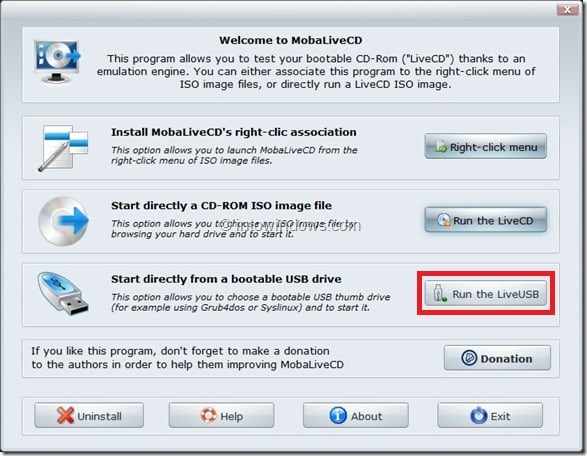
В ДУ появится подраздел Asus Touchpad
После запуска приложения перед вами появится окно программы с соответствующими вкладками («Жест», «Кнопка сенсорной панели», «Обнаружение мыши»).

- «Жест» позволяет настроить специфику жестов в связи с вашими предпочтениями (команды для движений одним-двумя-тремя пальцами). Тут же вы можете просмотреть специфику текущих настроек управления пальцами,
- «Кнопка сенсорной панели» даёт вам возможность изменить функционал левой и правой сенсорной кнопок,
- «Обнаружение мыши» позволит вам настроить автоматическое отключение сенсорной панели при подключении мыши, дабы избежать конфликта устройств.
Если ASUS Smart Gesture не работает
Если вы установили данный софт, но по каким-либо причинам программа не работает, тогда, попробуйте выполнить следующее:
- Нажать сочетание клавиш Fn+F9 (возможна сенсорная панель была ранее отключена программно),
- Запустите приложение, перейдите во вкладку «Кнопка сенсорной панели» и кликните на «Сброс по умолчанию»,
- Попробуйте восстановить работоспособность приложения с помощью команды «Repair». Перейдите в «Контрольную Панель», затем в «Удаление программы», найдите в списке АСУС Smart Gesture, кликните на нём и выберите «Repair» (Починить),
- Если данный способ не помог, рекомендуется полностью удалить ASG с вашего компьютера, перезагрузить систему, а потом попробовать вновь установить данное приложение на ваш ПК,
Также альтернативой вышеизложенным вариантам может быть использование утилиты Microsoft Fix it (скачать её можно, к примеру, вот отсюда).

Заключение
Выше мы узнали, что это Asus Smart Gesture, определили специфику функционала данного программного продукта, а также описали варианты решения проблем в его работе. Для пользователей современных ноутбуков с бескнопочным сенсорным тачпадом (особенно на базе Виндовс 10), данная программа станет хорошим помощником, способным расширить возможности классической сенсорной панели. Попробуйте данный продукт в деле, результат вас точно не разочарует.
Источник: avege.ru